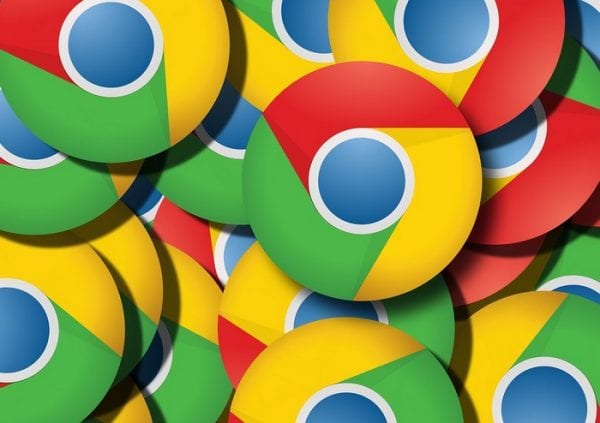
Tener que lidiar con las pestañas antiguas de Chrome de una sesión anterior puede ser molesto. Usted esperaría que cuando abra Chrome para hacer algo, en su lugar, estaría mirando una nueva pestaña. Si sucede una vez, está bien, ¿pero cada vez que abres Chrome?
No se pierde toda esperanza, ya que existen métodos que puede intentar eliminar este problema. Tendrá que ir a la configuración del navegador, pero no implica nada complicado. Incluso si no eres muy experto en tecnología, esto será fácil de solucionar.
Evita que Chrome se ejecute en segundo plano
Pensarías que cuando cierras Chrome, deja de funcionar por completo. Pero, a continuación, puede ver las notificaciones en la bandeja del sistema, incluso si ha pasado un tiempo desde que cerró el navegador. Para evitar que Chrome se ejecute en segundo plano, acceda a la configuración de Chromes y desplácese hasta que vea la opción Avanzada.

Haga clic en él y busque la sección Sistema. La primera opción debe ser la que le permite evitar que Chrome se ejecute en segundo plano. Si esto es lo que hacía que no aparecieran las pestañas antiguas, ahora debería estar libre de problemas. Continúa y reinicia Chrome para hacer los cambios finales.
Deshazte de la característica Continuar donde lo dejaste
Continuar donde lo dejó puede ser una característica útil ya que, como su nombre lo indica, puede retomar las cosas donde las dejó. Esto le ahorra un tiempo valioso, pero también puede ser el culpable de su problema.

Para deshabilitar esta función, una vez más, vaya a la configuración del navegador. Una vez que estés allí, ve a la sección llamada En inicio. Vea si la opción que dice Continuar donde lo dejó está seleccionada, si está, haga clic en la opción que dice Abrir la página Nueva pestaña.
Deshabilitar esa función experimental: pestaña rápida / indicador de cierre de ventana
Cuanto más rápido se cierran las pestañas de Chrome, mejor, ya que es hora de gastar en cosas más importantes. Google lo sabe, y es por eso que Chrome tiene una característica llamada Fast Tab / Windows Close Flag que hace eso (cierra las pestañas más rápido).
Esta característica tiene su lado oscuro, y es que si las pestañas no se han borrado de la memoria caché de Chrome, pueden aparecer cuando inicias el navegador por primera vez. Dado que la función está activada de forma predeterminada, deberá ir a la sección de banderas del navegador para desactivarla.

Escriba chrome: // flags / # enable-fast-unload en la barra de URL. No te olvides de pulsar enter. No se preocupe por tratar de encontrar la opción, ya que será la primera que verá y también se resaltará en amarillo. Si este es el problema, entonces el menú desplegable se configurará como habilitado. Haga clic en, en el menú y simplemente seleccione deshabilitado.
Empezar desde el principio
A veces puede ser difícil identificar qué está causando el problema. Cuando eso sucede, lo mejor que puedes hacer es reiniciar Chrome. Esto es mucho más fácil de lo que parece, ya que solo necesitas primero, ir a la configuración de Chrome.

Luego, desplácese hacia abajo y haga clic en la opción avanzada. Haz clic en la flecha que apunta a la derecha y verás un mensaje que te dirá lo que hará el reinicio de Chrome. Si estas seguro Haga clic en restablecer, y ya está bueno para ir.
Conclusión
Esas pestañas pueden ser realmente molestas, especialmente si son pestañas que ya no necesitas. Con suerte, usted pudo deshacerse del problema con el primer método, si no, los que los seguidos deberían haber hecho el truco. ¿Me perdí una técnica que usas? Si es así, deja un comentario y compártelo con nosotros.

